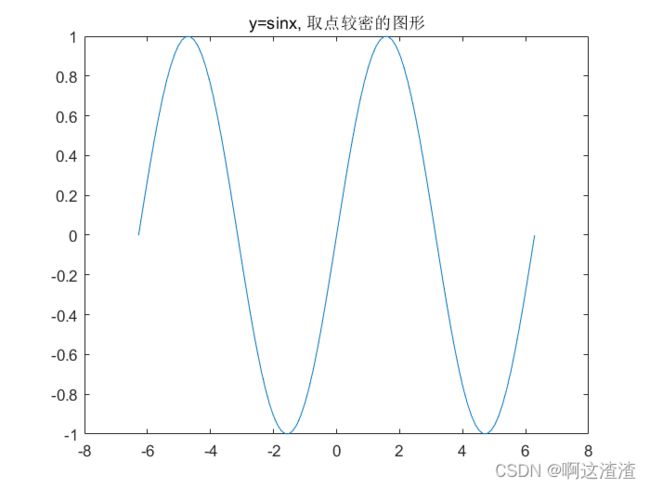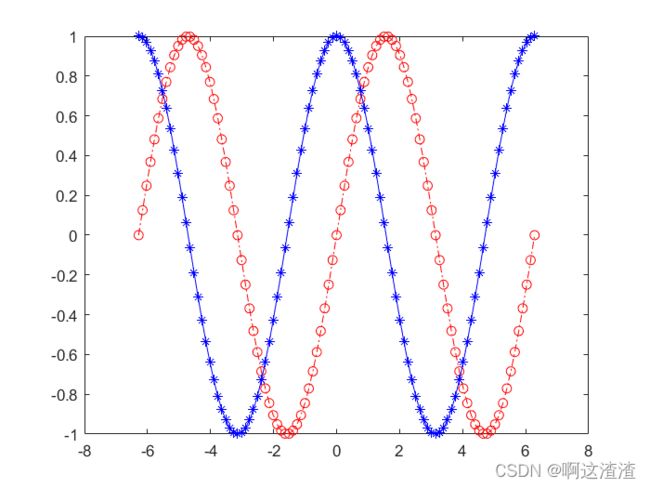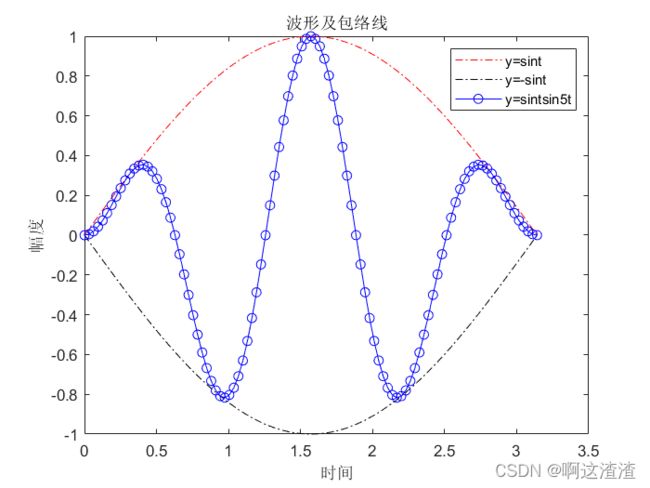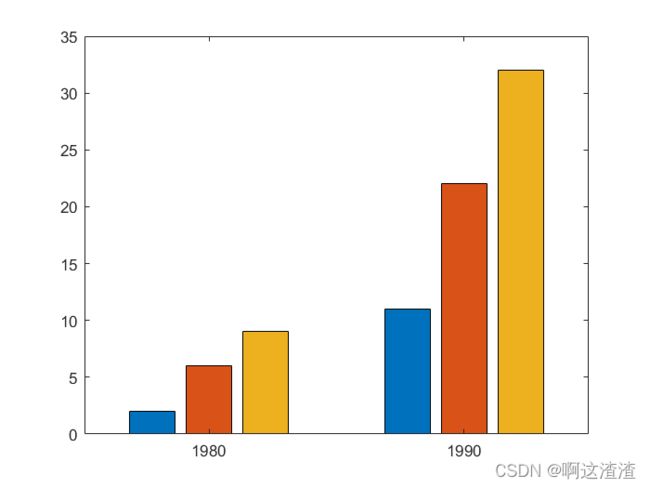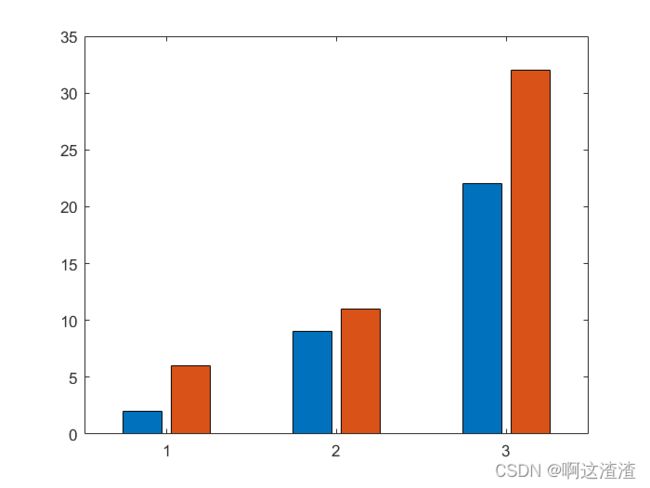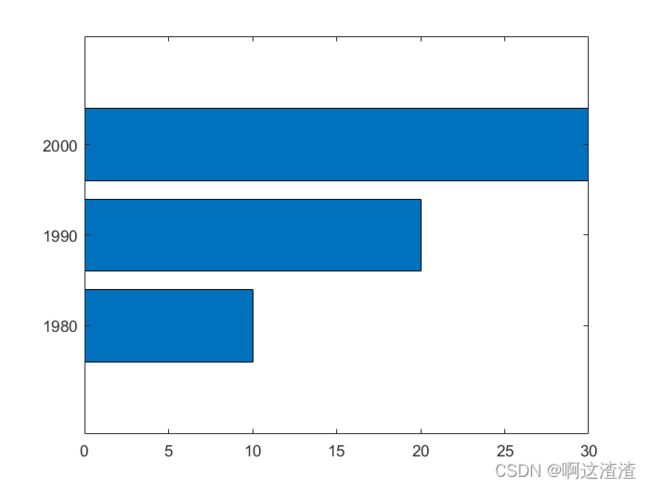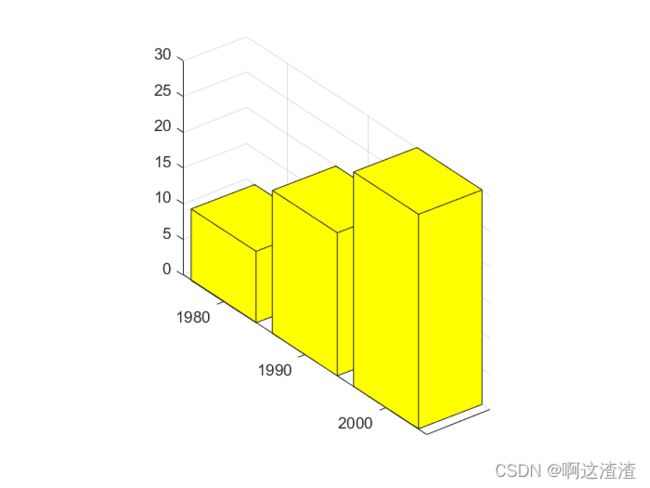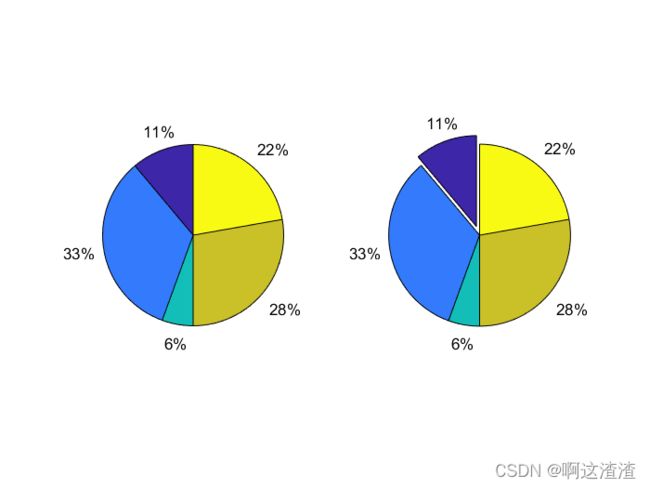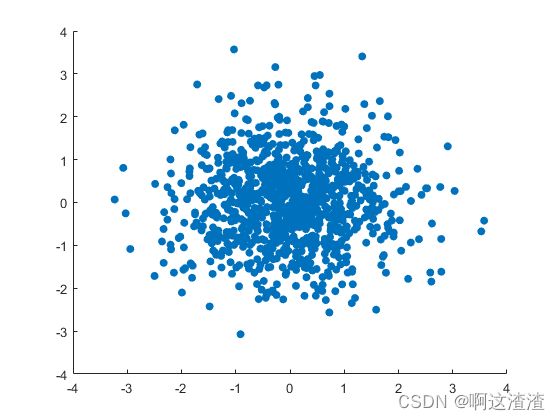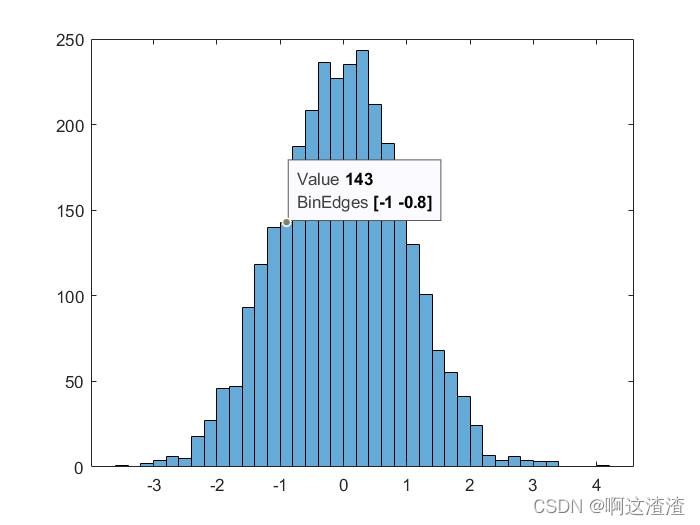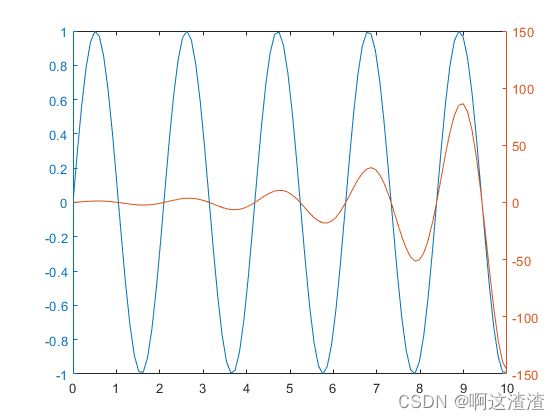Matlab图形处理(图形绘制)——基础公式初学必看【1】
目录
- 1、二维图形
-
- 1.1基本图形命令
- 1.2二维线图的绘制
-
- 图形绘制命令(补充)
-
- **子图绘制**
- **图形标注**
- 1.3 特殊图形
-
- 1.3.1 条形图
- 1.3.2 饼形图
- 1.3.3 散点图
- 1.3.4 直方图
- 1.3.5 特殊坐标系
-
- 双坐标系
- 极坐标
- 对数坐标
用到的函数:
| figure | 创建图形窗口 |
|---|---|
| plot(x,y,LineSpec) | 绘制线图 |
1、二维图形
1.1基本图形命令
- 创建图形窗口:figure
figure(n) % 创建编号为n的图形窗口
figure % 创建新图形窗口 - 坐标系范围控制:axis
格式如下:
axis([xmin,xmax,ymin,ymax]) %调整图中x、y轴的范围
axis auto % 使用默认设置
axis square % 产生正方形坐标系
axis equal % 纵、横坐标轴采用等长刻度
axis equal tight % 将图形以紧缩的方式显示
axis fill % 将坐标轴的取值范围分别设置为绘图所用数据在
% 相应方向上的最大值和最小值
axis on/off % 显示/取消坐标轴 - 坐标系刻度控制:xticks, xticklabels, yticks, yticklabels
xticks(ticks) : 设置 x 轴刻度值,这些值是 x 轴上显示刻度线的位置。指定 ticks 为递增值向量;例如 [0 2 4 6]。此命令作用于当前坐标区。yticks与此类似。
xticklabels(labels) : 设置当前坐标区的 x 轴刻度标签。可将 labels 指定为字符串数组或字符向量元胞数组。yticklabels与此类似。 - 网格线控制: grid
| grid on | 给当前的坐标轴增加格线 |
|---|---|
| grid minor | 使用更细化的网格 |
| grid off | 从当前的坐标轴中去掉格线 |
| grid | 转换格线的显示与否的状态 |
- 边框线控制: box
| box on | 给图形加边框线 |
|---|---|
| box off | 给图形不加边框线 |
- 清除图形窗口
| clf | 清除当前图形窗口上的图形 |
|---|---|
| close | 关闭当前图形窗口 |
| close all | 关闭所有图形窗口 |
- 叠加绘图:hold on
在同一图形窗口中绘制多条曲线,可以在plot中一次同时绘制,也可以先后迭加绘图。先后迭加绘图需要使用hold on以保持前面的图形。
| 代码 | 涵义 |
|---|---|
| hold on | 保留当前图形与当前坐标轴的属性值,后面的图形命令 只能在当前存在的坐标轴中增加图形 |
| hold off | 在画新图形之前,重新设置坐标轴的属性为缺省值, 关闭 hold on功能 |
| hold | 在on与off之间转换。即在增加图形与覆盖图形之间切换 |
| hold all | 保留当前颜色和线型,在绘制随后的图形时就使用当前的颜色和线型 |
1.2二维线图的绘制
1、 plot(X,Y) :
【例1】绘制函数 y = s i n ( x ) , x ∈ [ − 2 π , 2 π ] y=sin(x),x\in[-2\pi,2\pi] y=sin(x),x∈[−2π,2π] 的图形。
x1 = linspace(-2*pi, 2*pi, 9); %取x的值
y1 = sin(x1); %y值
figure % 产生新的图形窗口
plot(x1, y1)
title('y=sinx, 取点太少的图形') %赋予标题
x2 = linspace(-2*pi, 2*pi, 101);
y2 = sin(x2);
figure % 产生新的图形窗口
plot(x2, y2)
title('y=sinx, 取点较密的图形')
【例二】绘制椭圆 x 2 2 2 + y 2 3 2 = 1 \frac{x^2}{2^2}+\frac{y^2}{3^2}=1 22x2+32y2=1的图形。
t = 0:pi/50:2*pi;
x = 4*cos(t); y=3*sin(t);
figure, plot(x, y)
得到图形
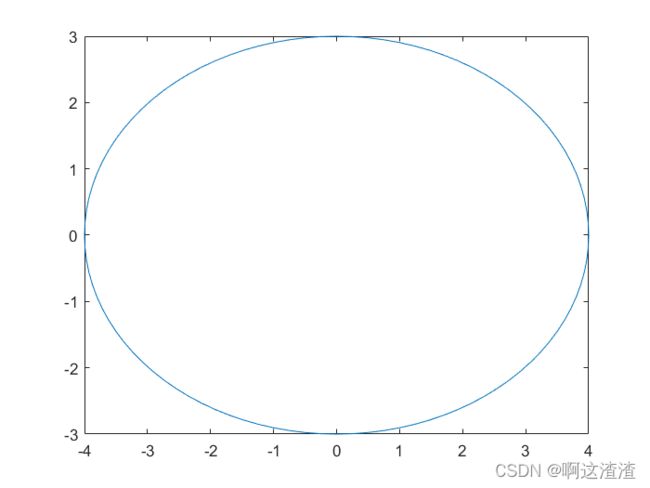
【例三】画出正弦曲线族: y = k s i n ( t ) y=ksin(t) y=ksin(t),其中 t = ∈ [ − π , 2 π ] , k = 1 , 2 , . . . 6 t=\in[-\pi,2\pi],k=1,2,...6 t=∈[−π,2π],k=1,2,...6
t=(-pi:pi/100:2*pi)';
k=1:6;
y=sin(t)*k;
figure, plot(t,y) %y是矩阵形式
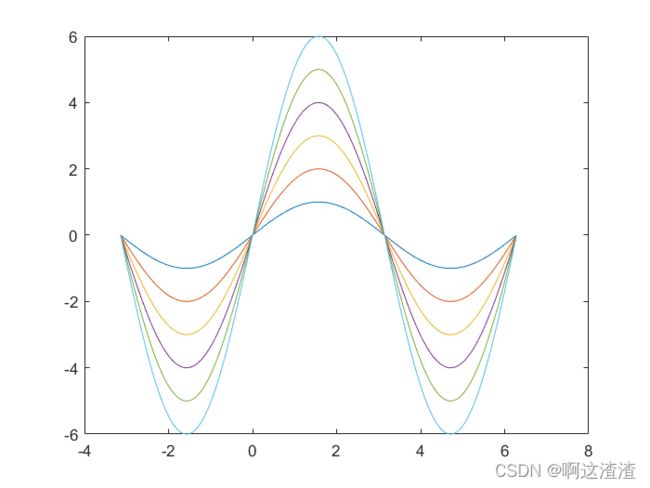
2、 plot(X,Y,LineSpec) :
可对所画图形的标记形状、线条宽度、颜色进行设置。
| 线形符号 | 含义 |
|---|---|
| - | 实线(默认) |
| . | 点 |
| – | 虚线 |
| o | 圆 |
| * | 星号 |
| … | … |
【例4】 使用不同的颜色、线形,不同的点绘制函数 y = sin x , y = cos x , x ∈ [ − 2 π , 2 π ] y=\sin x, y=\cos x, x\in[-2\pi, 2\pi] y=sinx,y=cosx,x∈[−2π,2π]的图形。
x = linspace(-2*pi, 2*pi, 101);
y1 = sin(x);
y2 = cos(x);
figure % 产生新的图形窗口
plot(x, y1, '-.ro', x, y2, '-b*')
图形绘制命令(补充)
子图绘制
subplot(m,n,k)
将一图形窗口分成m×n个小窗口(子图),k是子图的编号, 序号原则是:左上方为第一幅,依次从左至右、从上至下排号。若m,n,k均为个位数,则可简化为subplot(mnk)
例如 subplot(2,3,2)为两行三列,第二个子图,即第一行第二列(1,2)
也可写为subplot(232)
【例题】分左右2个子图绘制正弦函数及反正弦函数、余弦函数及反余弦函数。并加以适当的坐标控制。
x1 = -pi/2:pi/100:pi/2;
y1 = sin(x1);
x2 = 0:pi/100:pi;
y2 = cos(x2);
figure
subplot(121)%%子图命令
plot(x1,y1,y1,x1)
axis equal
axis([-pi/2,pi/2,-pi/2,pi/2])
hold on, plot([-pi/2, pi/2], [0, 0],'k')
plot([0,0],[-pi/2,pi/2],'k')
hold off
subplot(122)%%子图命令
plot(x2,y2,y2,x2)
axis equal
axis([-1,pi,-1,pi])
hold on, plot([-1, pi],[0, 0],'k')
plot([0,0],[-1,pi],'k')
hold off
图形标注
1)坐标轴名
xlabel(‘string’) %给当前轴对象中的x轴贴标签
ylabel(‘string’) %给当前轴对象中的y轴贴标签
2)添加标题
title(‘string’) %在当前坐标轴上方以字符串string作为标题
3)图例
legend(‘string1’,‘string2’,…)
legend({‘string1’,‘string2’,…,‘stringN’})
【例题】绘出信号 y = sin t sin 5 t y=\sin t\sin5t y=sintsin5t及其包络线 y = ± sin t y=\pm\sin t y=±sint在 t ∈ [ 0 , 2 π ] t\in[0, 2\pi] t∈[0,2π]上的图形,并给出适当的标注。
t=0:pi/100:pi;
y1=sin(t); y2=-sin(t);
y3=sin(t).*sin(5*t);
figure, plot(t,y1,'-.r',t,y2,'-.k',t,y3,'-bo')
xlabel('时间'); ylabel('幅度')
title('波形及包络线')
legend('y=sint','y=-sint','y=sintsin5t')
1.3 特殊图形
1.3.1 条形图
- 二维竖条形图bar,使用格式为:
bar(y) 创建一个条形图,y 中的每个元素对应一个条形。如果 y 是矩阵,则 bar 根据 y 中的行对条形分组。
bar(x,y) 在 x 指定的位置按y的大小绘制条形。
bar(___,width) 设置条形的相对宽度以控制组中各个条形的间隔。将 width 指定为标量值。可以将此选项与前面语法中的任何输入参数组合一起使用。
bar(___,style) 指定条形组的样式。可选的样式有: ‘grouped’(以组的形式), ‘stacked’(堆叠条形图), ‘histc’(直方图), ‘hist’
bar(___,color) 设置所有条形的颜色。可选的颜色有’b’ , ‘r’ , ‘g’ , ‘c’ , ‘m’ , ‘y’ , ‘k’ , 'w’等
x = [1980 1990];
y = [2 6 9
11 22 32];
bar(x,y)
y = [2 6
9 11
22 32];
bar(y)
xticklabels({'1', '2', '3', '4'})%对x坐标进行分类(不改变顺序)
- 二维水平条形图
barh(_),绘制水平条形图,格式同上
x = [1980 1990 2000];
y = [10 20 30];
barh(x,y)
- 三维条形图
bar3(_),三维竖条形图
x = [1980 1990 2000];
y = [10 20 30];
bar3(x,y,'y')
barh3(_),三维水平条形图
1.3.2 饼形图
- 1.二维饼形图pie
pie(X): 用X中的数据画一饼形图,X中的每一元素代表饼形图中的一部分。元素X(i)所代表的扇形大小由其在总体中的比例决定。
pie(X,explode) : explode与X同维,当对应元素值为非零时,用于指定饼形图中的某些片是否和整个饼形图脱开。
pie(…,labels) : labels与X同维,用于标注饼形图中的字符串数组,缺省时以X各分量所占的比例为标注。
X = [1 3 0.5 2.5 2];
subplot(1,2,1),pie(X)%子图的运用
subplot(1,2,2),pie(X,[1 0 0 0 0])%用于指示某块分离出来
- 2.三维饼形图pie3
pie3(…) % 绘制三维饼形图,格式同pie
1.3.3 散点图
scatter绘制二维离散点图,常用于表现数据的离散程度及分布特征。使用格式为:
scatter(x,y): 以x和y作为横纵坐标,绘制离散点。
scatter(x,y,sz): sz指定绘图点的大小,当为标量时,表示所有的数据点同等大小。
scatter(x,y,sz,c): c指定绘图所使用的色彩,当为标量时,表示所有的数据点使用同一颜色。
scatter(___,‘filled’): 'filled’表示填充绘图点,默认值是空心的
x = randn(1000,1);
y = randn(1000,1);
s = scatter(x,y,'filled');
1.3.4 直方图
histogram(X): 将数组X中的所有值从最小值到最大值平均分为若干个区间,依次用条的长度表现每个区间上数的个数或比例。这里区间个数自适应地给出。
histogram(X,nbins): 绘制直方图,指定区间个数为nbins.
histogram(X,edges): 绘制直方图,由edges指定划分的区间。
h=histogram(__): h返回直方图对象,用于观测和设置直方图的属性。
%绘制一个随机数组的直方图
x2 = randn(1000,3);
figure
h = histogram(x2)
1.3.5 特殊坐标系
-
双坐标系
plotyy(X1,Y1,X2,Y2): 绘制 Y1 对 X1 的图,在左侧显示 y 轴标签,并同时绘制 Y2 对 X2 的图,在右侧显示 y 轴标签。
plotyy(X1,Y1,X2,Y2,function): 使用指定的绘图函数生成图形。 function 可以是指定 plot、semilogx、semilogy、loglog、stem的函数句柄或字符向量,或者是能表示成 h = function(x,y)的任意 MATLAB函数。
plotyy(X1,Y1,X2,Y2,‘function1’,‘function2’)使用 function1(X1,Y1) 绘制左轴的数据,使用 function2(X2,Y2) 绘制右轴的数据。
但更推荐使用yyaxis创建具有两个y轴的图
yyaxis left %左边坐标激活和设置
yyaxis right %右边
yyaxis(ax,___)
x = linspace(0,10);
y = sin(3*x);
yyaxis left %左边y轴的设置
plot(x,y) %此后可以为左边y轴设置范围、添加标签等
z = sin(3*x).*exp(0.5*x);
yyaxis right
plot(x,z)
ylim([-150 150]) %设置范围
极坐标
对数坐标
!是笔记搬运加上自己的理解
!如有错误欢迎之处
!是个渣渣(我是说我),一起进步